Poprawka: HP Printer Sisetup.exe zablokowane przez administratora
Miscellanea / / August 04, 2021
Reklamy
Jak w przypadku wielu użytkowników HP, podczas uruchamiania narzędzia konfiguracji drukarki HP system Windows wyświetla komunikat o błędzie „HP printer sisetup.exe zablokowany przez administratora”. Dzieje się tak z powodu braku pozwolenia; co oznacza, że firma Microsoft wprowadziła zabezpieczenie, które wymaga pozwolenia na uruchomienie instalatora lub dowolnego oprogramowania.
Teraz, jak wyraźnie sugeruje wspomniany błąd, problem wynika tylko z niewystarczających uprawnień, a podanie dokładnych poprawek ostatecznie go rozwiąże w mgnieniu oka. Dzisiaj, w tym artykule, zebraliśmy listę niezawodnych metod, które szybko rozwiązują problem „HP Printer Sisetup.exe Zablokowana przez administratora” i pozwolą Ci ponownie korzystać z tej funkcji. Spójrz:
Zawartość strony
-
1 Jak naprawić problemy z drukarką HP Sisetup.exe zablokowane przez administratora?
- 1.1 POPRAWKA 1: Odblokuj instalator drukarki:
- 1.2 POPRAWKA 2: Utwórz nowy profil użytkownika:
- 1.3 POPRAWKA 3: Zainstaluj drukarkę na koncie administratora:
Jak naprawić problemy z drukarką HP Sisetup.exe zablokowane przez administratora?

POPRAWKA 1: Odblokuj instalator drukarki:
Według użytkowników cierpiących, odblokowanie instalatora drukarki może rozwiązać problem „HP Printer Sisetup.exe Zablokowana przez administratora” w mgnieniu oka. Aby dowiedzieć się, jak spojrzeć poniżej:
Reklamy
- Najpierw przejdź do Przeglądarka plików a następnie otwórz plik, który jest blokowany przez SmartScreen.

- Teraz kliknij prawym przyciskiem myszy plik instalatora i wybierz opcje Nieruchomości z podmenu.
- Przejdź do Generał w menu pionowym i obok Bezpieczeństwo Sekcja, zaznacz pole wyboru znajdujący się przed opcją Odblokować.
- Następnie kliknij Zastosować i wtedy dobrze aby wprowadzić zmiany.
- Po zakończeniu uruchom ponownie instalator i sprawdź, czy problem został rozwiązany, czy nie.
UWAGA: JEŚLI plik jest odblokowany, SmartScreen pozwoli użytkownikowi dokończyć instalację; jeśli jednak błąd będzie się powtarzał, zalecamy uruchomienie instalatora jako administrator.
Aby uruchomić instalator jako administrator, wykonaj poniższe czynności:
- Najpierw przejdź do Przeglądarka plików a następnie przejdź do folderu, w którym został zapisany instalator.
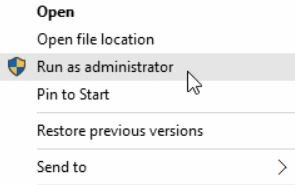
- Teraz kliknij prawym przyciskiem myszy plik instalatora i wybierz Uruchom jako administrator. Jeśli pojawi się monit Kontroli konta użytkownika, kliknij tak.
- Następnie postępuj zgodnie z instrukcjami wyświetlanymi na ekranie komputera i na koniec sprawdź, czy to pomogło, czy nie.
POPRAWKA 2: Utwórz nowy profil użytkownika:
Utworzenie nowego profilu użytkownika może pomóc w szybkim usunięciu problemu „HP printer sisetup.exe zablokowany przez administratora”. Aby sprawdzić, czy to pomaga w Twoim przypadku, wykonaj czynności opisane poniżej:
- Po pierwsze, uruchom Ustawienia okno naciskając WINDOWS + I całkowicie.
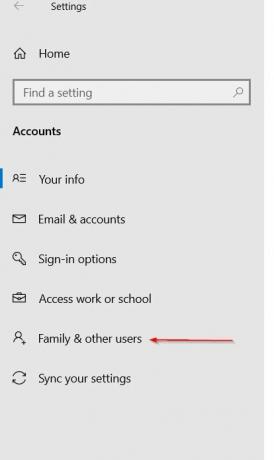
- Teraz przejdź do Konta, a następnie z menu w lewym okienku wybierz opcję Rodzina i inni użytkownicy.
- Następnie przewiń w dół do pliku Inni użytkownicy a następnie kliknij opcję Dodaj kogoś innego do tego komputera.
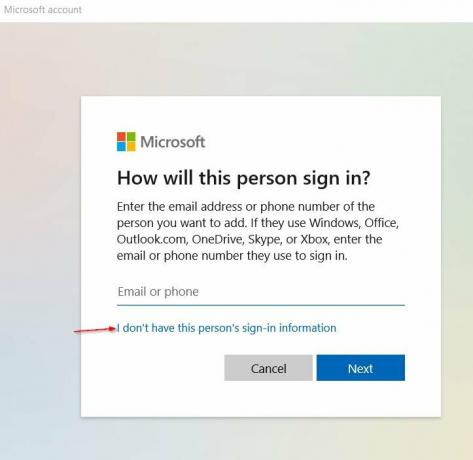
- W następnym monicie wybierz opcję Nie mam danych logowania tej osoby a następnie kliknij Dodaj użytkownika bez konta Microsoft.
- Teraz Wprowadź / wpisz nazwę użytkownika a następnie kliknij Kolejny. (Możesz również wprowadzić hasło, które jest całkowicie opcjonalne. Jeśli jednak to zrobisz, upewnij się, że wypełniłeś również pytania zabezpieczające).
- Następnie kliknij nowo utworzone konto -> Zmień typ konta.
- Teraz otwórz menu rozwijane i wybierz opcję Administrator.
- Kliknij dobrze aby zapisać powyższe zmiany.
Po zakończeniu uruchom ponownie komputer i zaloguj się do nowo utworzonego profilu, a następnie uruchom instalator drukarki HP. Przetestuj dalej drukarkę, a następnie zaloguj się przy użyciu swojego osobistego profilu, aby upewnić się, że problem „HP printer sisetup.exe zablokowany przez administratora” został rozwiązany.
POPRAWKA 3: Zainstaluj drukarkę na koncie administratora:
Jeśli żadna z wyżej wymienionych poprawek nie działa, zalecamy zainstalowanie drukarki na koncie administratora. To samo pomogło wielu poszkodowanym użytkownikom i mamy nadzieję, że w Twoim przypadku będzie podobnie. Aby to zrobić, wykonaj następujące czynności:
- Po pierwsze, aby uruchomić Wiersz polecenia przejdź do paska wyszukiwania na pulpicie, wpisz „cmd ” i otwórz odpowiedni wynik wyszukiwania. Upewnij się, że uruchamiasz go z dostępem administratora.
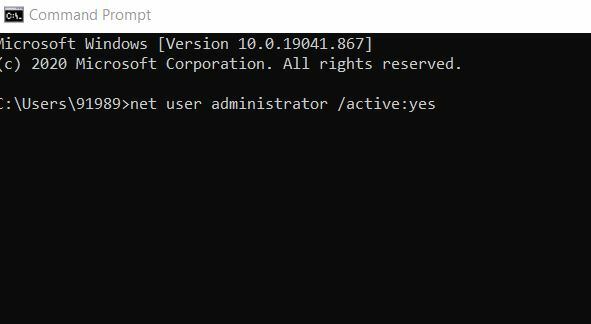
- Teraz w oknie wiersza polecenia wpisz lub Kopiuj + Wklej następujące polecenie i naciśnij Wchodzić,
administrator użytkownika sieciowego / aktywny: tak
Spowoduje to włączenie ukrytego konta administratora na twoim komputerze. Teraz możesz zamknąć okno wiersza polecenia.
Reklamy
- Dalej, Zrestartuj swój komputer, a teraz możesz zobaczyć konto o nazwie Administrator. Rozważ zalogowanie się do tego samego.
- Jeśli jesteś zalogowany na swoje konto osobiste, naciśnij Windows + L. całkowicie, a następnie zaloguj się przy użyciu nowego konta administratora.
- Teraz na koncie administratora uruchom plik Plik instalatora drukarki HP i sprawdź, czy problem został rozwiązany, czy nie.
- Odłącz kabel USB drukarki od komputera i podłącz go ponownie dopiero wtedy, gdy instalator poprosi o zrobienie tego samego.
- Teraz, gdy drukarka jest zainstalowana, przetestuj ją, a jeśli działa dobrze, możesz wyłączyć konto administratora.
Aby włączyć konto administratora poprzez zarządzanie komputerem:
- Na pasku wyszukiwania na komputerze wpisz Zarządzanie komputerem i otwórz odpowiedni wynik wyszukiwania.
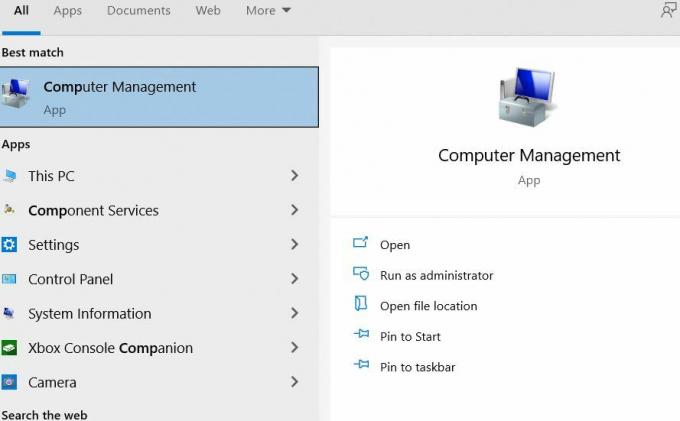
- Teraz w oknie zarządzania komputerem rozwiń opcję Lokalny użytkownik i grupy, Kliknij na Użytkownicy opcję, a następnie kliknij ją dwukrotnie Administrator (w menu po prawej stronie).
- W następnym monicie, odznacz pole wyboru znajdujący się przed opcją Konto jest nieaktywne.
- Na koniec kliknij Zastosować i wtedy dobrze aby zapisać zmiany.
Aby wyłączyć konto administratora
- Po pierwsze, uruchom Wiersz polecenia i w tym celu przejdź do paska wyszukiwania na pulpicie i wpisz „cmd ” i otwórz odpowiedni wynik wyszukiwania. Upewnij się, że uruchamiasz go z dostępem administratora.
- Teraz w oknie wiersza polecenia wpisz lub Kopiuj + Wklej następujące polecenie i naciśnij Wchodzić.
administrator użytkownika sieciowego / aktywny: nie
- Raz zrobione, zrestartuj swój komputer a następnie zaloguj się na swoje konto osobiste.
Musisz teraz sprawdzić, czy problem „HP Printer Sisetup.exe Blocked by the Administrator” został rozwiązany, czy nie.
Dołożyliśmy wszelkich starań, aby znaleźć i zapewnić poprawki dla problemu „Drukarka HP Sisetup.exe Zablokowana przez administratora”. Powyżej przedstawiono trzy wypróbowane, przetestowane i sprawdzone rozwiązania, które sprawdziły się u większości poszkodowanych użytkowników i mamy nadzieję, że będzie działać również dla Ciebie.
Reklamy
Problem „Drukarka HP Sisetup.exe zablokowana przez administratora” nie jest dużym utrudnieniem i wynika jedynie z braku pozwolenia. Mamy nadzieję, że powyższe informacje okażą się pomocne i przydatne. Jeśli masz jakieś pytania lub uwagi, zapisz komentarz w poniższym polu komentarza.



